edge浏览器用户配置错误怎么删除(图示)
相信很多朋友跟小编一样有时会在使用edge浏览器时,手误多创建了一个用户配置。很多朋友第一反应都是想要删除这个多余的用户配置,但却找不到删除的地方,下面就让00791下载站小编来为大家解答一下吧!
Edge浏览器删除用户配置方法介绍
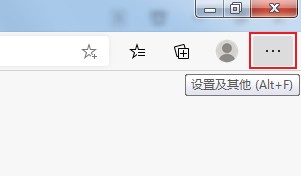
1、首选我们打开Edge浏览器,在浏览器右上方可以看到一个由三个点组成的“设置及其它”图标,使用鼠标点击该图标。
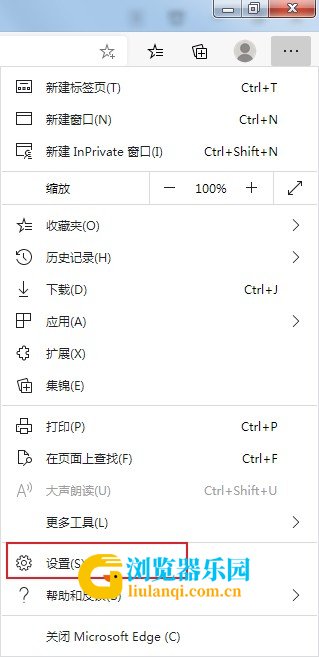
2、点击之后会在下方弹出Edge浏览器的菜单窗口,在窗口中找到并点击“设置”这一项。
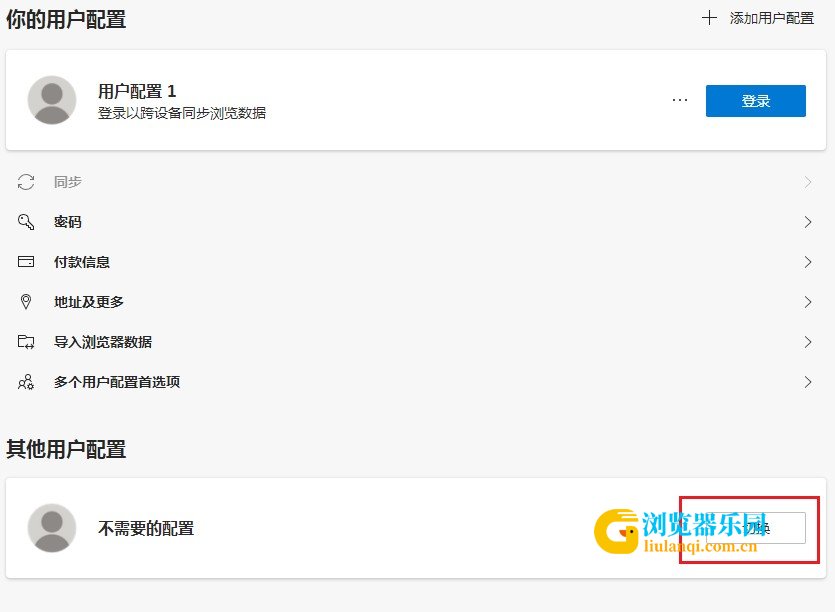
3、这时会打开Edge浏览器的设置页面中,如下图所示在“个人资料”中可以看到多个用户配置文件,在需要删除的用户配置中点击“切换”按钮。
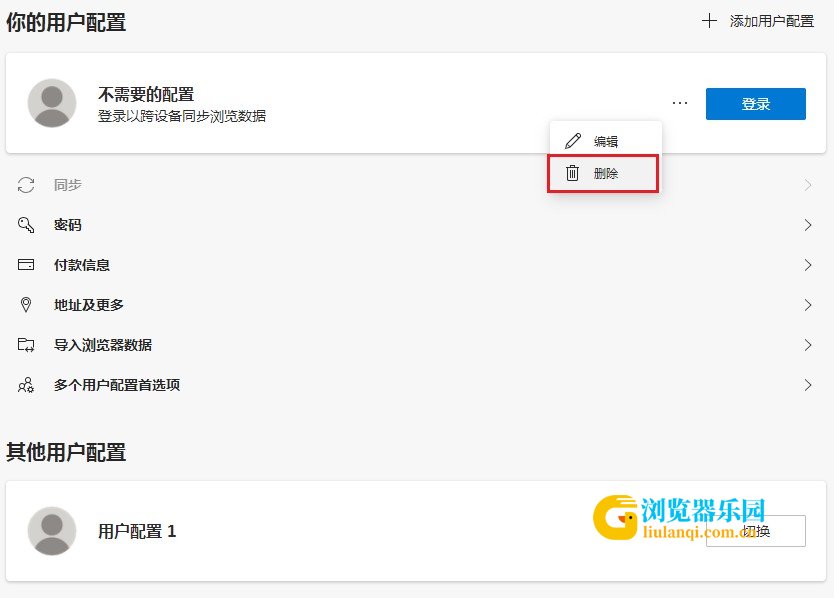
4、切换到需要删除的用户配置后,点击如下图所示的图标,在弹出的菜单窗口中点击“删除”。
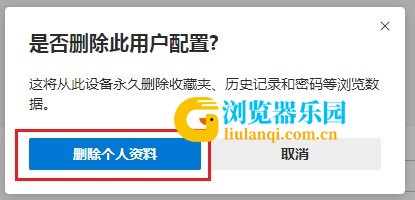
5、此时会弹出一个确认窗口向我们询问是否删除此用户配置,直接点击“删除个人资料”按钮就可以了。
以上就是edge浏览器用户配置错误删除方法,希望小编带来的内容能够帮助到你。